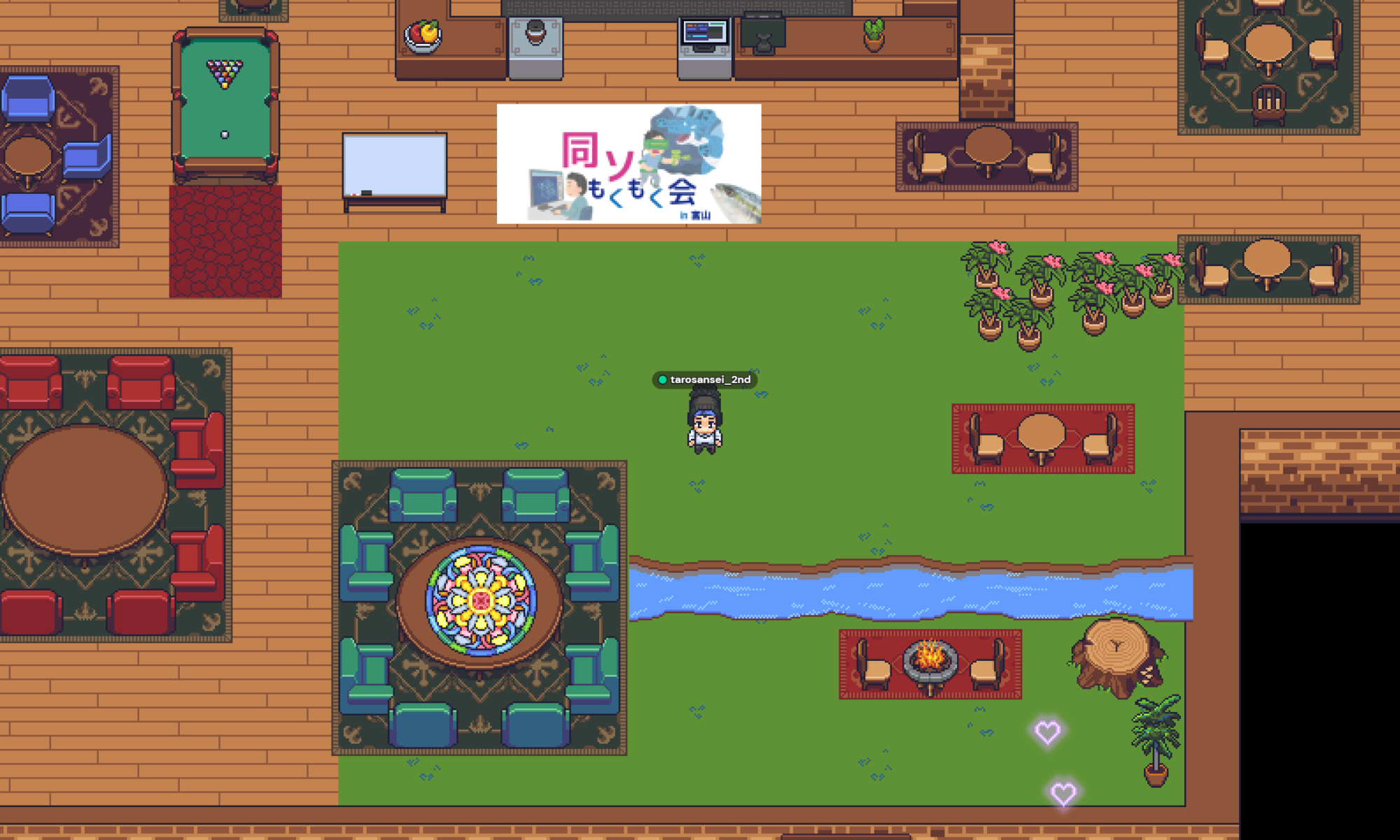項目が多いため、よく使いそうな項目だけをピックアップしました。
項目の用語については、個人的に勝手に書いているだけなので正確でない可能性がありますのでご注意ください。
■基本的なキー操作
- ADSWキー :キャラクターの上下左右移動
- Xキー :ホワイトボードなど、何か反応するものの前で押すと、何かが開く
- Fキー :クラッカーが出せる!にぎやかし用
- Zキー :踊る!にぎやかし用
■退出する場合
ブラウザを閉じれば退出 ■マップ内のオブジェクトについて
- プライベートエリア
下の画像にあるように絨毯が敷いてある場所はプライベートエリアとなっていて、この中に入ると、周りが少し暗くなる。この状態の場合、同じプライベートエリアにいる人だけでしか会話ができなくなり、エリア外の人には会話が届かなくなり、逆にエリア外の会話も聞こえなくなります。一人でもくもく作業をしたいというアピールをする場合にも使えるかも。
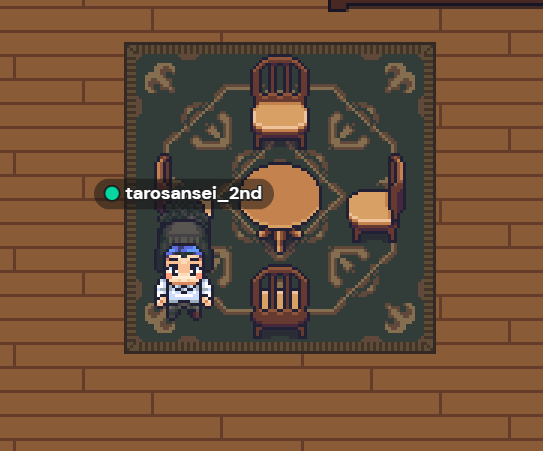
下の写真では赤色の絨毯の上がスポットライトエリアに設定されています。(このエリアの設定はホスト側で自由に設計できるため、見た目は作る人によって変わります。)
このエリアに入ると、入った人がスポットライトモードとなり、カメラ画面にメガホンマークのようなアイコンが表示されます。そして、入った人が発言するとその発言は、ルーム全体へ届くようになりますので、一斉送信したい場合などに活用できます。(プライベートルームにいる人にも声が届きます)
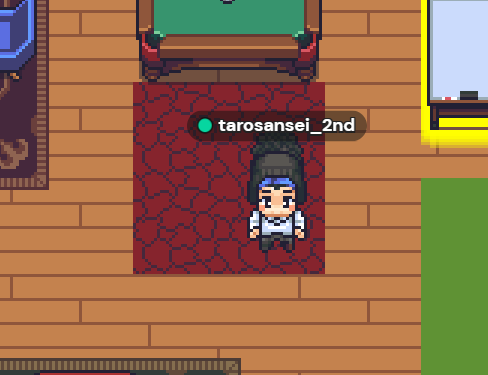
①Gatherの設定
②キャラクターアイコン(選択はできない)
③キャラクターの詳細設定
④マイクの有効無効切り替えアイコン
⑤カメラの有効無効切り替えアイコン
⑥ジェスチャーアイコン
⑦画面共有設定
⑧手を上げるアイコンがキャラクターの上に表示
⑨ミニマップ
⑩写真撮影ボタン

主に使う部分は、カメラ、マイク、スピーカーの切り替えくらいかと思います。
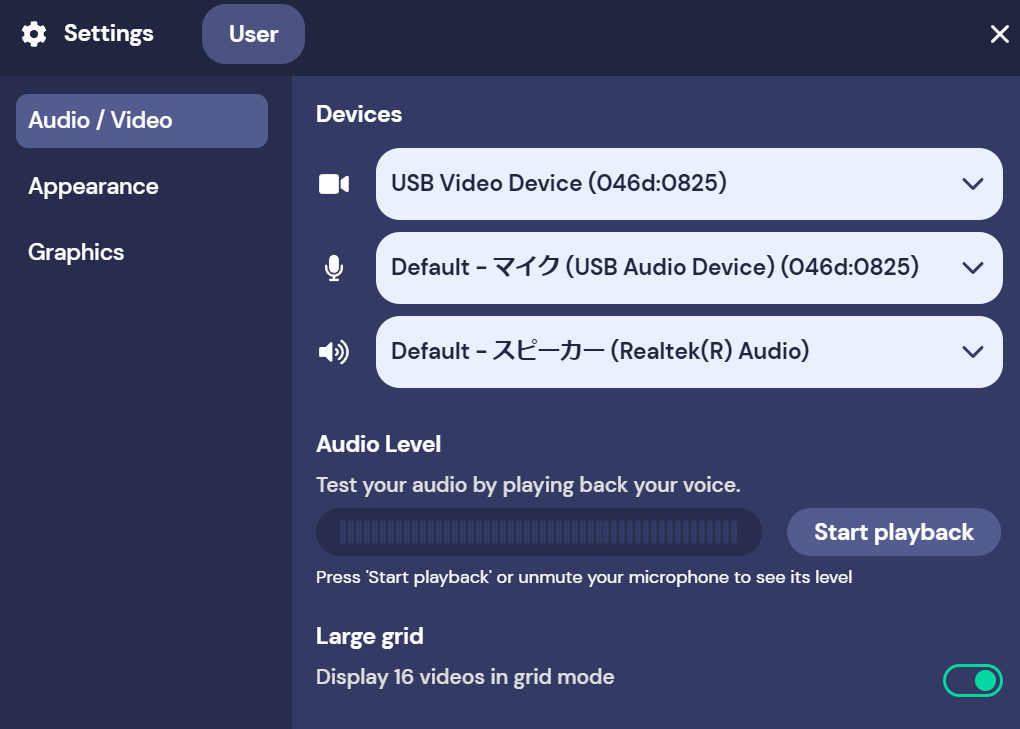
Change Character :キャラクターの見た目を替える
Turn On Quiet Mode :これにすると近くにいる人としか話ができなくなるらしい。(あまり使ったことはない)
Respawn :もう一度ルームに入りなおす(キャラクターが初期位置へ戻る)
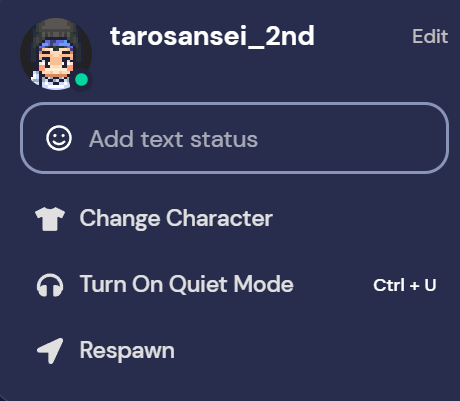
このアイコンをクリックすると、キャラクターの上にアイコンが表示される。
意思表示として使える。
Editをクリックすると、他のアイコンに切り替えることもできます。
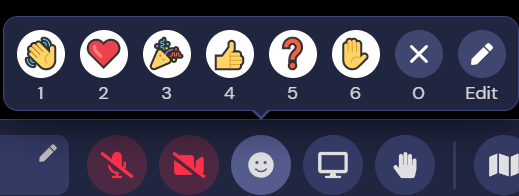

- おそらく、挙手をしたい場合などに使うんだと思います。(投票や確認などで使用?)
- 挙げたら挙げっぱなしになるので、またアイコンをクリックして消す必要がある。
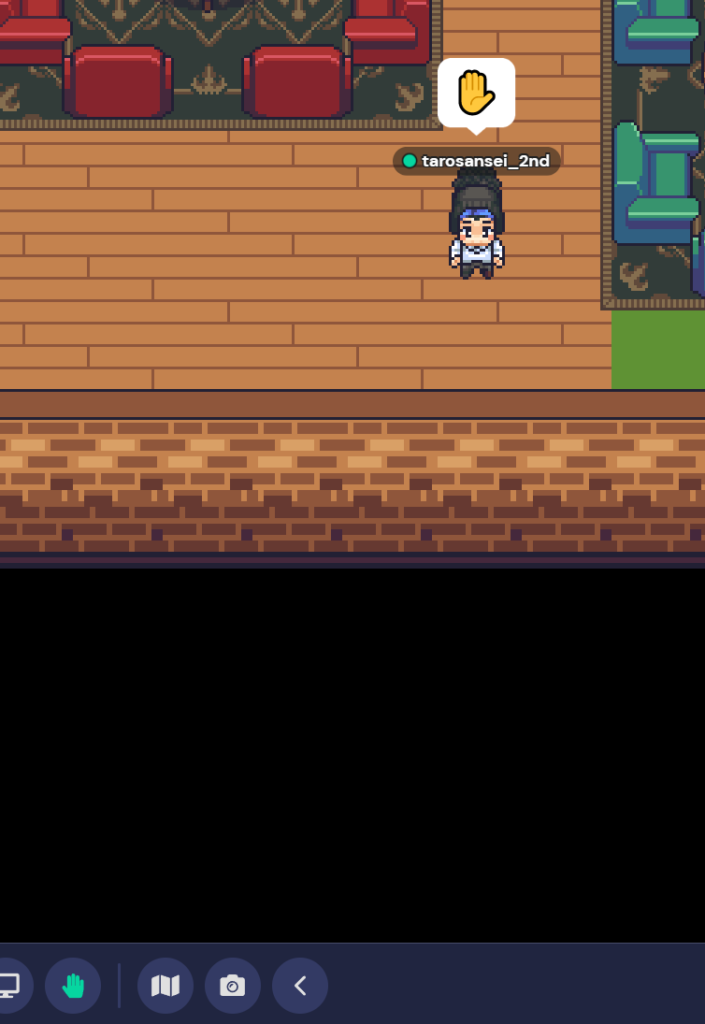
■⑨ミニマップ
- クリックするとオブジェクトが無くなり、全体の部屋のマップが表示され、自分がどこにいるのかがわかるようになるようです。
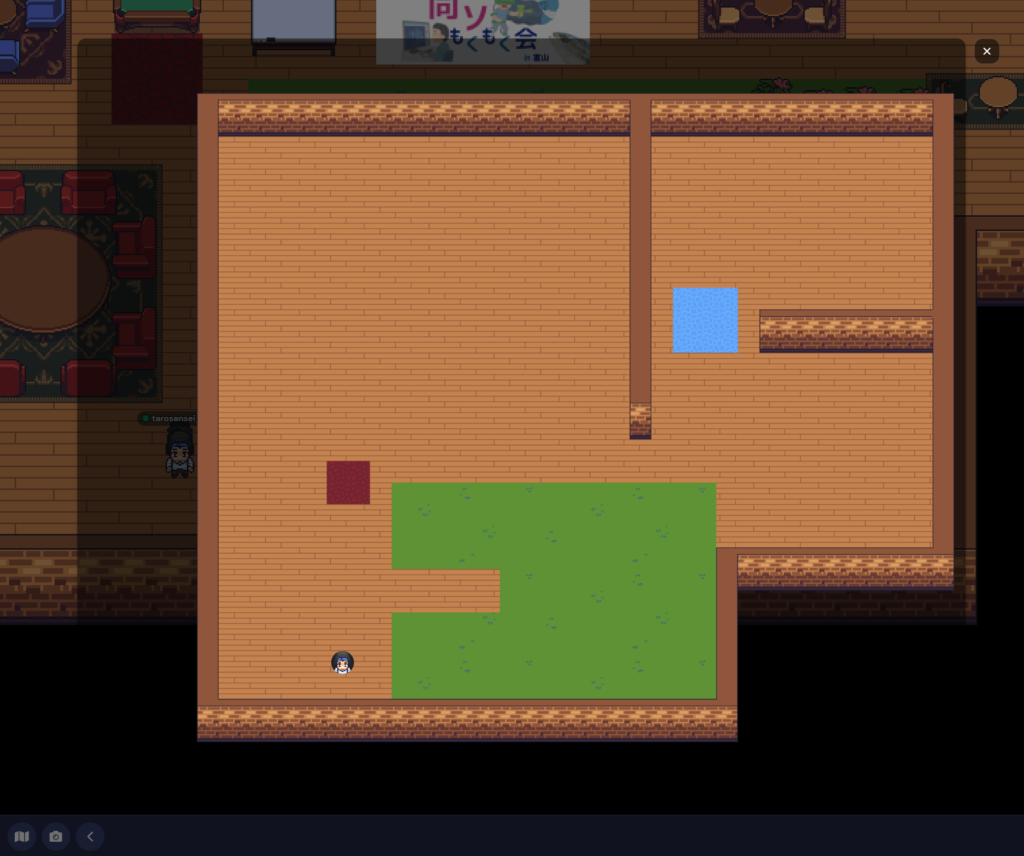
- クリックすると「Photo Mode」というポップアップが表示され、「Take photo」をクリックすると画像を保存してくれます。
- Photo settingsの設定を変更することで、カメラのオンオフ(顔出しが嫌な人などがいた場合に使えそう)やキャンバスの拡大率を設定できます。
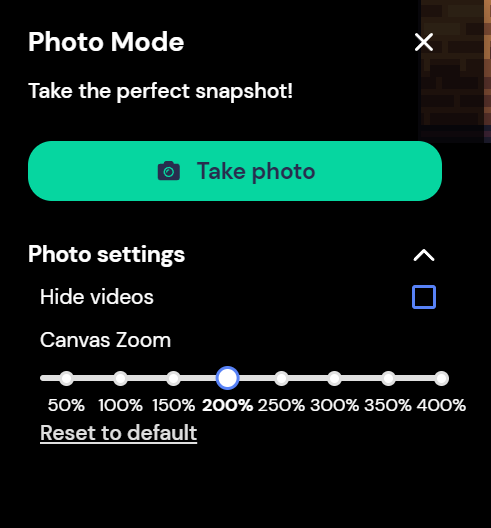
①Info board(情報ボード)
②Build tool(オブジェクトの配置)
③Calendar(スケジュール)
④Chat(チャット)
⑤Participants(参加者)
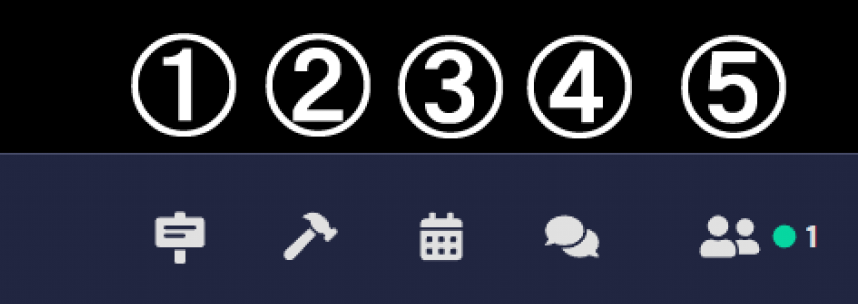
- クリックするとInformation Boardのポップアップが表示される。
- 全体連絡的な目的で使えるのかもしれない。
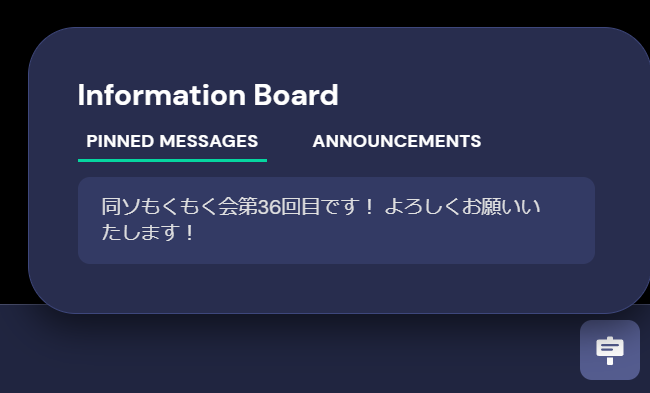
- マップ上に色々なオブジェクトを配置することができる。
- また「Erase」を選択することで、配置されたオブジェクトを消すこともできる。
- このBuild toolは、ホストがゲスト側のオブジェクト配置を許可していないと使えないので注意!
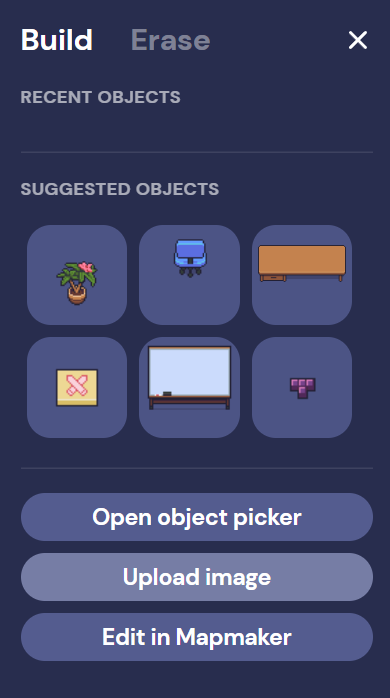
- 次回のイベントなどのスケジュールを管理することができるようだ。まだあまり使い方を知らない。。。
■④Chat(チャット)
- Zoomのチャット機能とほぼ同じ。
- 文字でルーム内にいるメンバーとチャットできます。
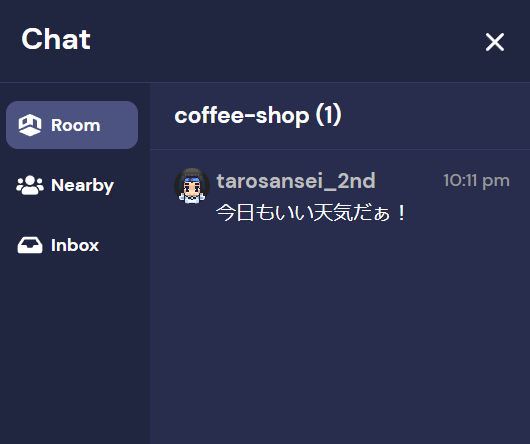
- 参加者一覧を見ることができます。(今は一人だけですが。)
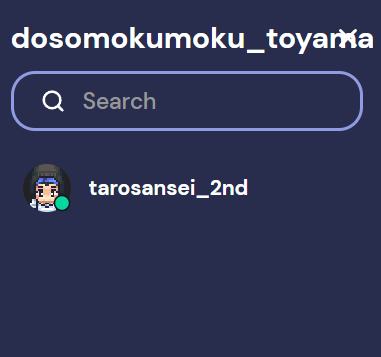
■Gatherの使い方(ゲスト編~参加するまで~)の記事はこちら
- ホスト側のGatherの使い方を書きたいと思います。